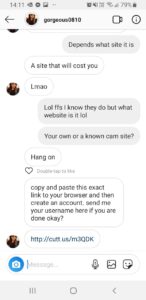De privacy-instellingen van LinkedIn zijn net zo overweldigend als alle andere instellingen voor sociale media. Er zijn veel menu's, veel knoppen om in te schakelen, te selecteren, te accepteren of te weigeren. Om ervoor te zorgen dat u controle heeft over uw informatie, bieden we u een stapsgewijze handleiding over hoe u veilig van LinkedIn kunt genieten.
Het beheren van onze privacy-instellingen is overweldigend. Er zijn veel menu's, veel knoppen om in te schakelen, te selecteren, te accepteren of te weigeren - het geeft zeker een gevoel van controle over onze informatie. Maar als we eenmaal diep zijn gedoken, kunnen dingen behoorlijk verrassend worden tot je je afvraagt: "heb ik informatie gedeeld, zelfs nadat ik was uitgelogd?!"
Hier vindt u een handleiding over hoe u uw LinkedIn-instellingen kunt aanpassen om van het platform te genieten met verbeterde privacy.
STAP 1: Aanmelden en beveiliging
Op zowel de mobiele als de desktopversie kun je de privacy-instellingen vinden door op je profielfoto te klikken en 'Instellingen' te selecteren.
1. Zorg ervoor dat uw account is verbonden met uw mobiele telefoon. Zo niet, sluit hem dan nu aan; het zorgt ervoor dat u uw wachtwoord eenvoudig opnieuw kunt instellen en stelt u in staat authenticatie in twee stappen in te schakelen. Om deze stap uit te voeren, moet u uw wachtwoord onthouden; als u dat niet doet, stelt u het nu opnieuw in.
2. Weet je nog op welke apparaten je bent ingelogd? U kunt kiezen voor "Waar bent u aangemeld?" om al uw actieve sessies te controleren. Maak een einde aan degene die je niet nodig hebt. Als er een sessie is die u niet herkent, wijzigt u uw LinkedIn-wachtwoord.
3. Ga nu naar “Apparaten die je wachtwoord onthouden” en verwijder alle mobiele telefoons en laptops die je niet herkent. Dit is vooral handig voor mensen die inloggen op openbare computers waar ze mogelijk per ongeluk hun wachtwoord hebben opgeslagen. Als dat het geval is, wijzigt u uw wachtwoord.
4. Een van de belangrijkste tips: Ga naar "Tweestapsverificatie" en druk op "Instellen". Als u zich nu aanmeldt bij uw account, moet u bevestigen dat u het bent en dat niemand anders toegang tot uw account probeert te krijgen. Kies hoe u het wilt doen, bij voorkeur door "Telefoonnummer (SMS)" te selecteren. Druk op "Doorgaan". Uw telefoon herkent automatisch het nummer dat aan uw account is gekoppeld. Activeer deze stap door uw wachtwoord en de code in te voeren die naar uw telefoon is verzonden.
5. Selecteer "App-vergrendeling" om elke keer dat u de LinkedIn-app op uw mobiele apparaat opent, gezichts- of vingerafdrukverificatie te gebruiken. Je kunt instellen hoe vaak je wilt dat de app dit verzoek doet.
STAP 2: Zichtbaarheid
1. Kies "Opties voor het bekijken van profielen" en selecteer de optie die volgens u het meest geschikt is voor uw behoeften. Deze stap hangt af van de reden waarom u LinkedIn gebruikt, of het nu gaat om het vinden van een baan of gewoon om contact op te nemen met uw bedrijfsconnecties. Deze optie laat zien hoe mensen je zien als je hun profiel hebt bekeken.
2. Klik op "Wie kan uw e-mailadres zien of downloaden?" Dit is een belangrijke functie om phishing en andere vormen van oplichting te voorkomen. Kies 'Eerstegraads connecties' om het alleen zichtbaar te maken voor de mensen die je kent. Dit weerhoudt headhunters er niet van om rechtstreeks contact met je op te nemen via directe berichten. Hier kunt u er ook voor kiezen om uw contacten niet toe te staan uw e-mail te downloaden. Deze functie lijkt niet altijd zichtbaar op mobiel, maar je kunt het doen op de desktopversie van LinkedIn.
3. Het is aan te raden om je lijst met connecties te beperken; dit verkleint de kans dat een van uw verbindingen wordt opgelicht. Druk op "Wie kan de leden zien die u volgt?" en kies 'Alleen ik'.
STAP 3: Communicatie
Een goede manier om elk platform voor sociale media veilig te houden, is door alleen verzoeken te accepteren van mensen die u al kent. Als u het voor mensen buiten uw werkkringen moeilijker wilt maken om contact met u op te nemen, drukt u op 'Uitnodigingen om verbinding te maken' en kiest u 'Alleen mensen die in uw geïmporteerde contactenlijst staan' of 'Alleen mensen die uw e-mailadres kennen of mensen die verschijnen in uw geïmporteerde contactenlijst.” U kunt uw lijst controleren op "Mijn netwerk" op de startpagina, "Mijn netwerk beheren" en tot slot "Contacten".
STAP 4: Advertentiegegevens
LinkedIn verzamelt, net als veel andere websites, veel informatie over jou. Wat u misschien niet weet, is dat wanneer u zich voor de eerste keer aanmeldt, u LinkedIn toestemming geeft om gegevens van al uw apparaten te verzamelen, zelfs nadat u bent uitgelogd. U kunt deze optie uitschakelen door het menu 'Advertentiegegevens' te volgen en vervolgens, helemaal onderaan, 'Advertentiegerelateerde acties'. U kunt ook andere toestemming voor gegevensgebruik uitschakelen als 'Demografie' of 'Interessecategorieën'.
De manier waarop we sociale media gebruiken verschilt van persoon tot persoon en LinkedIn is een belangrijk hulpmiddel om in contact te komen met werkgevers en collega's. Om deze reden kan het toestaan van bedrijven om toegang te krijgen tot uw informatie verschillende voordelen hebben, net zoals het toestaan van gepersonaliseerde advertenties en vacaturesuggesties uw ervaring kan verbeteren. Blijf uw instellingen controleren op basis van uw behoeften en vergeet nooit: oplichters zijn op zoek om zoveel mogelijk informatie over u te stelen, zelfs als u denkt dat u niets te verbergen heeft.
- blockchain
- vindingrijk
- cryptocurrency wallets
- cryptoexchange
- internetveiligheid
- cybercriminelen
- Cybersecurity
- Department of Homeland Security
- digitale portefeuilles
- firewall
- Kaspersky
- malware
- Mcafee
- NexBLOC
- Plato
- plato ai
- Plato gegevensintelligentie
- Plato-spel
- PlatoData
- platogamen
- social media
- VPN
- We leven veiligheid
- website veiligheid
- zephyrnet